Le e-mail di WordPress sono tipicamente in testo semplice, il che potrebbe non riflettere l’aspetto curato che ci si aspetta da un marchio professionale. L’aggiunta di modelli personalizzati può dare ai vostri messaggi un design più accattivante e mantenerli in linea con lo stile del vostro marchio, creando una migliore esperienza utente.
Ma capire come apportare questi cambiamenti non è sempre semplice. Può sembrare opprimente cercare di trovare gli strumenti giusti e sapere da dove iniziare.
Fortunatamente, esistono plugin e risorse che rendono il processo molto più semplice. In questa guida vi mostreremo come aggiungere bellissimi modelli di e-mail al vostro sito WordPress.

Perché utilizzare i modelli di e-mail in WordPress?
Per impostazione predefinita, WordPress invia molte notifiche via e-mail. Se gestite un blog WordPress con un solo autore, probabilmente potete fare a meno di utilizzare qualsiasi modello di e-mail.
Tuttavia, se gestite un sito associativo o un negozio di e-commerce, potreste considerare di migliorare il layout delle vostre e-mail.
L’utilizzo di modelli HTML colorati per le vostre e-mail offre una migliore esperienza agli utenti. Inoltre, l’utilizzo di un logo e di colori personalizzati rende le vostre e-mail più professionali ed esteticamente gradevoli.
Vediamo ora come aggiungere bellissimi modelli di e-mail HTML in WordPress. Ecco una rapida panoramica di ciò che tratteremo:
Immergiamoci subito!
Impostazione dei modelli di e-mail in WordPress
La prima cosa da fare è installare e attivare il plugin Email Templates. Per maggiori dettagli, consultate il nostro tutorial passo-passo su come installare un plugin di WordPress.
Dopo l’attivazione, basta andare alla pagina “Modelli di e-mail” e fare clic sul pulsante “Apri WordPress Email Editor”.
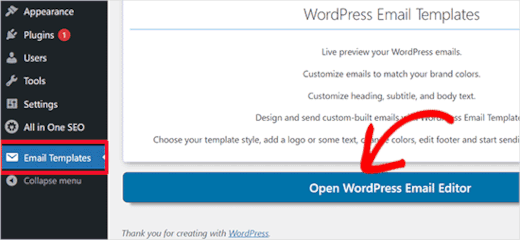
Si aprirà la finestra del personalizzatore di e-mail.
Il plugin Modelli di e-mail utilizza il personalizzatore di WordPress, che consente di creare i propri modelli con un’anteprima dal vivo.
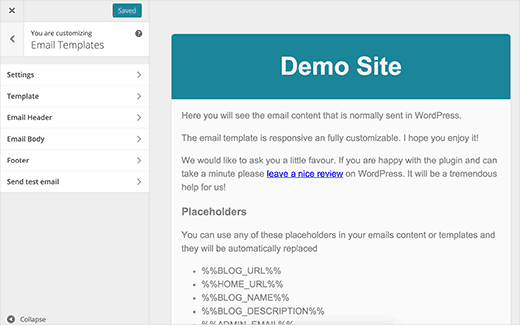
Il personalizzatore presenta diverse sezioni.
Per prima cosa, è necessario fare clic sulla scheda “Impostazioni”, dove è possibile inserire il nome del sito e l’indirizzo e-mail da utilizzare nel campo “Da e-mail” dei messaggi in uscita.
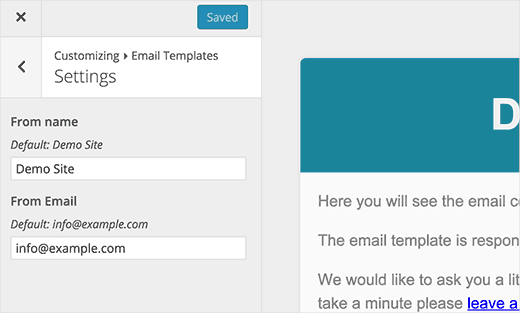
Per impostazione predefinita, il plugin utilizza l’indirizzo e-mail definito nelle impostazioni di WordPress. Tuttavia, è possibile modificarlo per utilizzare qualsiasi altro indirizzo e-mail.
Quindi, facciamo clic sulla freccia indietro per tornare alle sezioni del modello.
Nella scheda ‘Modello’ è possibile selezionare se si desidera un modello a tutta larghezza o un layout a riquadri. È inoltre possibile scegliere un colore di sfondo.
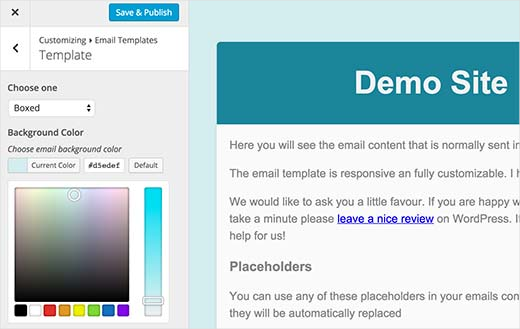
Una volta fatto, basta cliccare sulla sezione header per impostare l’intestazione del modello di e-mail. Aggiungete il vostro logo personalizzato o utilizzate semplicemente elementi di testo.
Per impostazione predefinita, il plugin mostra il nome del sito come testo nell’header dell’e-mail, ma è possibile modificarlo a piacimento. È inoltre possibile modificare la dimensione dei caratteri, il testo dell’header e i colori di sfondo.
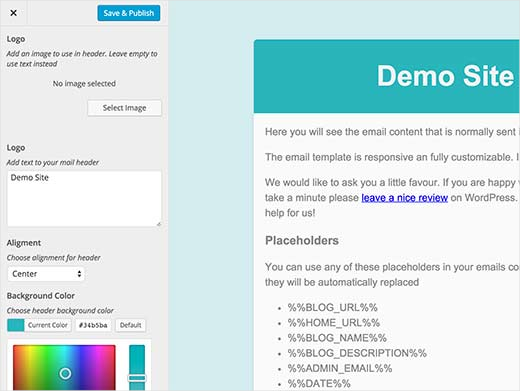
Nella sezione “Corpo dell’e-mail” è possibile modificare l’aspetto dell’area del corpo dell’e-mail.
È possibile scegliere un colore di sfondo, regolare le dimensioni e il colore del testo e scegliere un colore per i link nelle e-mail.
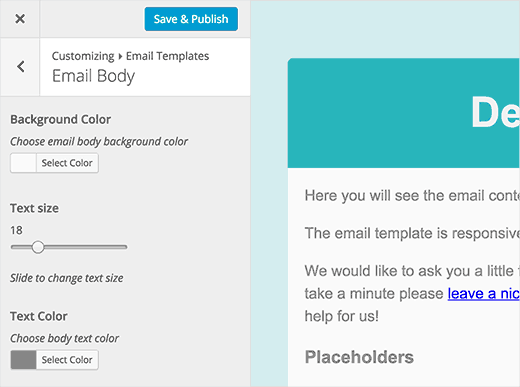
Infine, non ignorate la scheda “Piè di pagina”.
Per impostazione predefinita, il plugin mostra il nome del sito con il segno del copyright. Ma è possibile personalizzarlo per adattarlo alle proprie esigenze.
È inoltre possibile modificare i colori dei caratteri, dello sfondo e del testo, se lo si desidera.
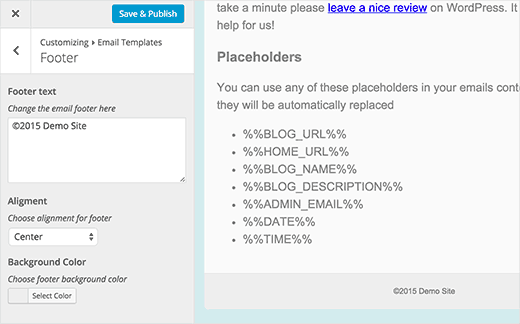
Una volta progettato il modello di e-mail, è necessario fare clic sul pulsante “Salva” o “Pubblica” per salvare le impostazioni.
Dopodiché, fate clic sulla scheda “Invia e-mail di prova” per visualizzare l’anteprima del modello di e-mail. Il plugin invierà anche un’e-mail all’indirizzo dell’amministratore nelle impostazioni di WordPress.
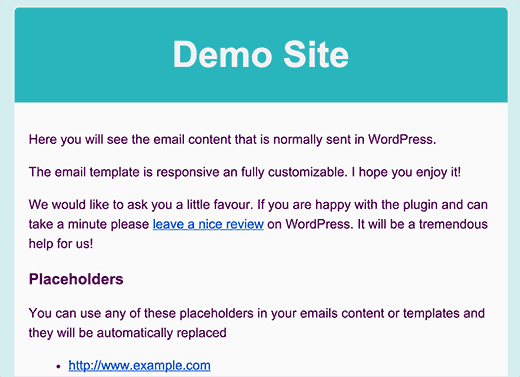
Suggerimento bonus: Risoluzione dei problemi di mancato invio delle e-mail
Se non ricevete e-mail dal vostro sito web WordPress, dovete installare il plugin WP Mail SMTP. Questo plugin consente di inviare le e-mail di WordPress in modo sicuro utilizzando SMTP.
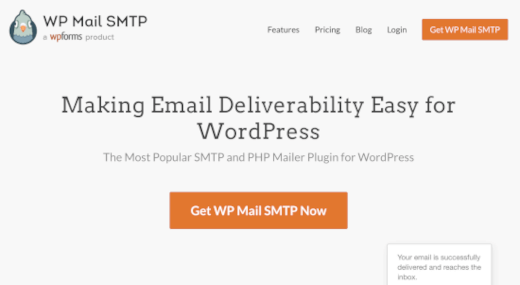
WP Mail SMTP risolve i problemi di deliverability delle e-mail di WordPress e garantisce che le vostre e-mail di WordPress non finiscano nello spam.
Per maggiori dettagli, consultate il nostro tutorial su come risolvere il problema dell’invio di e-mail da parte di WordPress.
Inoltre, il plugin Modelli di e-mail non influisce sulle e-mail provenienti da servizi di email marketing di terze parti. Per questo, dovrete progettare le vostre e-mail utilizzando gli strumenti offerti dal fornitore di servizi e-mail.
La maggior parte dei fornitori di servizi di posta elettronica, come Constant Contact e ConvertKit, dispone di modelli da utilizzare.
Per maggiori informazioni, potete leggere la nostra guida su come aggiungere iscrizioni via e-mail al vostro blog WordPress.
Video tutorial
Preferite le istruzioni video? Date un’occhiata al nostro tutorial su YouTube su come aggiungere bellissimi modelli di e-mail al vostro sito WordPress:
Speriamo che questo articolo vi abbia aiutato ad aggiungere bellissimi modelli di e-mail da utilizzare in WordPress. Potreste anche voler consultare la nostra guida sull’aggiunta dell’opzione “Invia questa email” ai vostri post su WordPress e la nostra selezione dei migliori plugin per la personalizzazione delle email di WooCommerce.
Se questo articolo vi è piaciuto, iscrivetevi al nostro canale YouTube per le esercitazioni video su WordPress. Potete trovarci anche su Twitter e Facebook.





Will
How do I change the body of the email text?
Thank you
WPBeginner Support
It would depend on which specific emails you are wanting to edit for how to customize them.
Admin
Will
Sorry – I want to edit the welcome message that goes out to new users. I thought this plugin could do that, but I cannot see any way to edit the body of the email.
Thank you!
WPBeginner Support
For that, you would likely want to take a look at our guide here: https://www.wpbeginner.com/plugins/how-to-send-a-custom-welcome-email-to-new-users-in-wordpress/
Jerome
Hello,
I installed this plugin, it’s activated but all the emails sent from my wordpress are still in plain text…. do you have an idea to solve this isssue please?
My wordpress version is 5.1.1
Regards
WPBeginner Support
You would want to reach out to the support for the plugin for them to assist you with what the issue could be
Admin
diana
Hi, thank you for this useful tutorial. I have a question: With this plugin when I write a new post, would it show the full content of the post? or just an excerpt?
ExclusiveT
i am having an issue after installing this plugin, there is another extra email with no subject / no body arriving with the correct ones. any idea why ?
Elvan
Hi guys, we have not just one email channel which is going out.
We need different types of this email template. Like for:
– Signing Up
– Inserting his ad
– Changing her/his password
– Applying for the student status
– Applying for a approved stamp
and so on. How do I build for each of this email notifications a different template and integrate it in the process?
Best E
Dan
Hey, thanks for the helpful article and very easy to use plugin. Only thing I couldn’t see was how to change the link colour. Otherwise it’s great!
Dawn Cunnane
This is seemless, unintrusive and takes less than a minute to get up and running, thank you for this I now have it installed
Marko
Hi hello,
Thanks for this Tip. I am new to worldpress building my first website with very little experience. At the moment I want to add emails with a template. I have made the template like you explained. Only l don’t no how to activate it the the email link? i would really appreciate a tip. Have been working on it for some time now
WPBeginner Support
We don’t understand. Can you please explain what you mean by ‘activate it the email link’?
Admin
Kevin Rogers
I thought you did not recommend using the WordPress email tool and suggested we use a 3rd party product like Mailchimp.
WPBeginner Support
We still do. This plugin does not manage your email subscriptions it only creates templates for system emails sent by WordPress.
Admin
Karrie
Thanks for the info. When I go to Appearance – the only choices I have are themes, customize, widgets, menus, widget area, and editor. I do not have Email Templates as an option here. Is there somewhere else I can access it? Thanks.
Damian
Hi Karrie did you install the Email templates plugin? Do you have WordPress version 4 or above?